

기술에 대한 의존도가 높아짐에 따라 디바이스에 대한 지속적인 액세스의 필요성이 점점 더 커지고 있습니다.
라우터에 연결된 장치에 원격으로 액세스하고 싶었던 적이 있나요? 중요한 파일을 집에 있는 데스크톱에 두고 왔거나 자녀의 휴대폰 사용량을 확인하고 싶을 수도 있습니다.
이유가 무엇이든, 집에 없을 때에도 라우터에 연결된 장치에 액세스할 수 있습니다. 이 블로그 포스팅에서는 라우터에 연결된 장치에 원격으로 액세스하는 4가지 방법을 살펴봅니다.
목차
내 Wi-Fi에 어떤 장치가 있는지 알아야 하는 이유
원격으로 디바이스에 액세스하는 방법을 살펴보기 전에 먼저 Wi-Fi 네트워크에 어떤 디바이스가 있는지 알아야 하는 이유를 살펴보겠습니다.
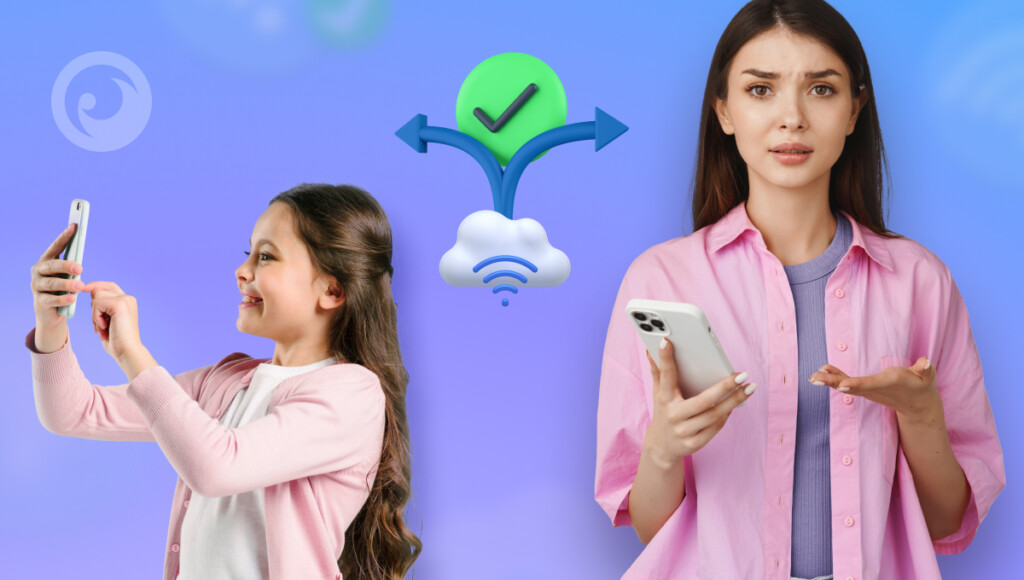
가장 큰 이유 중 하나는 보안입니다. Wi-Fi에 어떤 디바이스가 있는지 파악하면 네트워크에 대한 무단 액세스를 감지하고 필요한 조치를 취할 수 있습니다.
또한 네트워크에 연결된 장치를 모니터링하여 올바르고 효율적으로 작동하는지 확인할 수 있습니다.
더 나아가 부모는 자녀가 어떤 웹사이트를 방문하고 어떤 앱을 사용하는지 확인하여 자녀가 온라인에서 안전하게 지내고 있는지 확인하고 싶을 수도 있습니다. 때로는 자녀 보호 기능을 사용하여 자녀에게 부적절하다고 판단되는 웹사이트 및 앱에 대한 액세스를 차단할 수 있습니다.
소규모 비즈니스 소유자라면 사무실 밖에서도 사무실 컴퓨터 파일에 액세스해야 하는 경우가 있을 수 있습니다. 이유와 관계없이 원격으로 장치에 액세스할 수 있으면 더 유연하고 편리하게 사용할 수 있습니다.
내 Wi-Fi에 연결된 다른 기기에 액세스하는 방법은 무엇인가요? 검증된 4가지 방법
이 도움말에서는 Windows, Mac, Android, iOS 등 다양한 운영체제를 사용하여 Wi-Fi 네트워크에 연결된 다른 디바이스에 액세스하는 방법을 안내합니다. 또한 일반적인 문제에 대한 문제 해결 팁도 제공합니다.
방법 1. Eyezy
먼저 Eyezy Wi-Fi 동기화 솔루션. 이 혁신적인 기술을 사용하면 모바일 장치나 웹 브라우저를 통해 집 안의 위치에 관계없이 라우터에 연결된 장치에 원격으로 액세스할 수 있습니다.
몇 가지 간단한 단계만 거치면 자녀의 휴대폰이나 가족의 컴퓨터와 같은 장치를 원격으로 연결하고 모니터링할 수 있습니다. 시작하려면 Mac 또는 PC에 Eyezy 애플리케이션을 설치하고 USB 케이블을 사용하여 모니터링하려는 휴대폰이나 컴퓨터를 연결하기만 하면 됩니다. 그런 다음 동영상 가이드를 따르기만 하면 됩니다.
Eyezy가 작동하면 Wi-Fi에 연결될 때마다 상대방의 문자, WhatsApp 채팅 등을 확인할 수 있습니다. Eyezy를 시작하기 전에 고려해야 할 몇 가지 사항으로는 첫 번째 설치 및 동기화를 위한 장치, USB 충전 케이블, Mac 또는 PC가 필요합니다.
또한 Mac 또는 PC에 앱을 설치해야 하지만 장치를 다시 연결할 필요는 없습니다.
방법 2. 가상 사설망
라우터에 연결된 장치에 원격으로 액세스하는 또 다른 방법은 VPN(가상 사설망)을 이용하는 것입니다. VPN은 기본적으로 장치와 홈 네트워크 사이에 안전한 암호화된 터널을 생성합니다.
VPN을 설정하면 마치 동일한 네트워크에 있는 것처럼 안전하고 안정적으로 디바이스에 액세스할 수 있습니다. VPN은 자주 디바이스에 액세스해야 하거나 업무용으로 디바이스에 액세스해야 하는 사용자에게 훌륭한 옵션입니다.
VPN은 Eyezy Wi-Fi 동기화보다 설정이 조금 더 복잡할 수 있지만, 보안 연결을 유지해야 하는 사람들에게는 신뢰할 수 있고 안정적인 선택입니다.
방법 3. 무선 네트워크 감시자
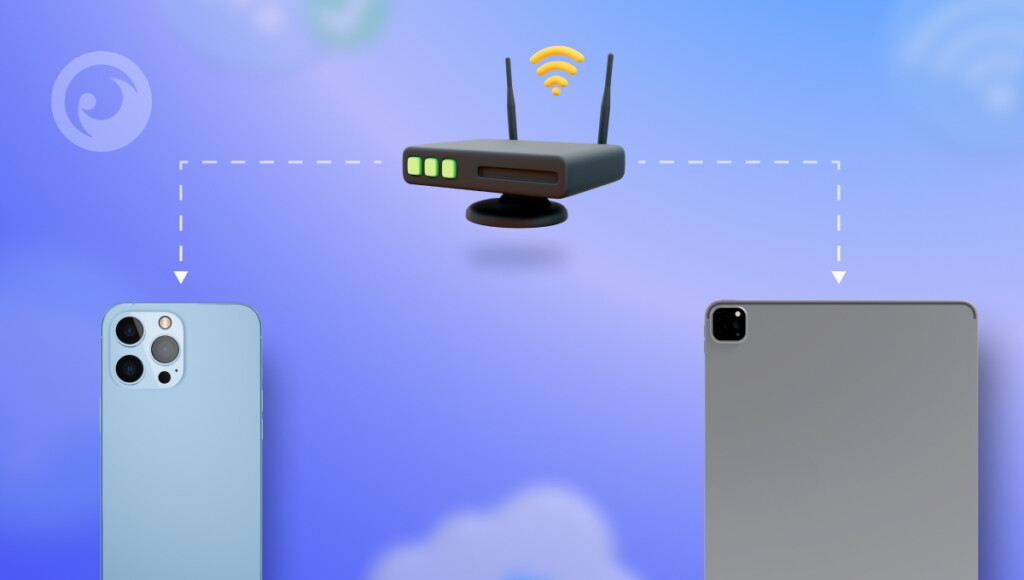
Windows 사용자를 위해 라우터에 연결된 디바이스에 원격으로 액세스할 수 있는 또 다른 좋은 솔루션은 무선 네트워크 감시기입니다. 현재 네트워크에 연결된 모든 디바이스의 종합적인 목록을 제공하여 내 디바이스를 쉽게 식별할 수 있습니다.
프로그램을 실행하기만 하면 1~2분 정도면 네트워크를 빠르게 스캔할 수 있습니다. 왼쪽 하단에 "스캔 중..."이라고 표시되면 작동 중이라는 뜻입니다. 스캔이 완료되면 스캔 메시지가 사라지고 연결된 장치의 전체 목록이 표시됩니다.
특히 기술에 익숙하지 않은 분들에게는 목록이 복잡해 보일 수 있지만, 걱정할 필요는 없습니다. 지금은 장치 이름과 네트워크 어댑터 회사 열에 집중하세요.
방법 4. 라우터 관리자 패널 사용
WiFi에 연결된 디바이스에 액세스하려면 먼저 라우터의 관리자 패널에 로그인하세요. 브라우저를 열고 라우터의 IP 주소(일반적으로 192.168.1.1 또는 192.168.0.1)를 입력합니다. 관리자 자격 증명을 사용하여 로그인한 다음 '연결된 디바이스' 또는 '디바이스 목록' 섹션으로 이동합니다.
여기에는 네트워크에 연결된 모든 디바이스의 IP 및 MAC 주소가 표시됩니다. 이 방법을 사용하면 모든 디바이스를 명확하게 볼 수 있으므로 활동을 모니터링하거나 원치 않는 연결을 차단하는 데 도움이 됩니다. 로그인 세부 정보가 확실하지 않은 경우 라우터 설명서를 확인하거나 인터넷 서비스 제공업체에 문의하여 도움을 받으세요.
Eyezy 앱: 최고를 선택하고 더 많은 것을 얻으세요
다양한 옵션 중에서 선택할 수 있습니다, Eyezy 는 탁월한 선택임을 증명합니다. 사용자 친화적인 인터페이스로 원활한 탐색을 보장합니다.
또한 Eyezy는 기대를 뛰어넘는 포괄적인 기능을 제공합니다. 소셜 미디어 활동 등을 손쉽게 모니터링할 수 있습니다:
- 연결 차단기: Wi-Fi에 연결된 기기를 원격으로 제어하고 Android에서 사이트를 차단할 수도 있습니다.
- 웹 돋보기: Eyezy의 웹 모니터링 기능으로 방문한 웹사이트와 온라인 활동을 면밀히 관찰하세요.
- 핀포인트: Wi-Fi에 연결된 디바이스를 쉽게 추적하고 위치 기록을 확인할 수 있습니다.
내 Wi-Fi에 연결된 다른 디바이스 액세스에 대한 마지막 생각
라우터에 연결된 디바이스에 원격으로 액세스하는 방법에는 여러 가지가 있지만, 가장 안정적인 방법은 Eyezy Wi-Fi Sync를 사용하는 것입니다. 모든 장치 액세스 방법을 시도하기 전에 항상 보안 조치를 취해야 한다는 점을 기억하세요.

